Autor:
John Pratt
Loomise Kuupäev:
11 Veebruar 2021
Värskenduse Kuupäev:
1 Juuli 2024
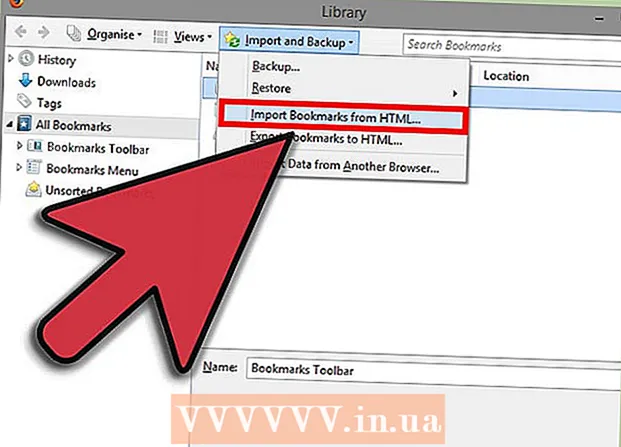
Sisu
- Astuda
- 1. meetod kolmest: värskendage Firefoxi käsitsi
- 2. meetod 3-st: automaatsete värskenduste konfigureerimine
- Meetod 3/3: installige Firefox uuesti
- Näpunäited
- Vajadused
Firefox on tavaliselt seadistatud värskenduste taustal automaatseks allalaadimiseks ja installimiseks, nii et te ei pea muretsema, kas teie Firefoxi versioon on ajakohane või mitte. Kui need seaded on muutunud, võite mõelda, kuidas programmi uuendada. Selle õppimiseks lugege seda artiklit.
Astuda
1. meetod kolmest: värskendage Firefoxi käsitsi
 Avage Firefox. Klõpsake menüüribal menüüd Firefox.
Avage Firefox. Klõpsake menüüribal menüüd Firefox.  Liikuge hiirega üle menüü Abi. Valige käsk „Teave Firefoxi kohta”.
Liikuge hiirega üle menüü Abi. Valige käsk „Teave Firefoxi kohta”.  Oodake värskenduste installimist. Kui mõni värskendus on saadaval, algab allalaadimine automaatselt. Kui Firefox on juba ajakohane, sulgege lihtsalt aken Teave Firefoxi kohta.
Oodake värskenduste installimist. Kui mõni värskendus on saadaval, algab allalaadimine automaatselt. Kui Firefox on juba ajakohane, sulgege lihtsalt aken Teave Firefoxi kohta. - Kui värskendused on alla laaditud ja installimiseks valmis, klõpsake nuppu "Taaskäivitage värskendamiseks". Firefox taaskäivitatakse ja värskendused installitakse.
2. meetod 3-st: automaatsete värskenduste konfigureerimine
 Avage Firefox. Klõpsake menüüribal menüüd Firefox.
Avage Firefox. Klõpsake menüüribal menüüd Firefox.  Valige "Eelistused ...".
Valige "Eelistused ...". Klõpsake vahekaarti Värskenda. Kuvatakse värskendamise eelistused. vaikeseade on "Installige värskendused automaatselt (soovitatav: täiustatud turvalisus)".
Klõpsake vahekaarti Värskenda. Kuvatakse värskendamise eelistused. vaikeseade on "Installige värskendused automaatselt (soovitatav: täiustatud turvalisus)". - Võite valida ka valiku: "Kontrollige värskendusi, kuid lubage mul valida, kas need installida". Firefox võimaldab teil valida, kas teatud värskendused alla laadida ja installida. Kui te seda ei vali, saate selle hiljem alla laadida.
- Tehtud ja installitud värskenduste ajaloo kuvamiseks klõpsake nuppu "Kuva värskenduste ajalugu".
- Turvalisuse huvides on soovitatav värskendused automaatselt installida.
- Võite valida ka valiku: "Kontrollige värskendusi, kuid lubage mul valida, kas need installida". Firefox võimaldab teil valida, kas teatud värskendused alla laadida ja installida. Kui te seda ei vali, saate selle hiljem alla laadida.
Meetod 3/3: installige Firefox uuesti
 Minge Mozilla veebisaidile. Kui Firefox ei käivitu üldse, peate võib-olla programmi uuesti installima. Külastage Mozilla veebisaiti ja laadige alla installiprogramm.
Minge Mozilla veebisaidile. Kui Firefox ei käivitu üldse, peate võib-olla programmi uuesti installima. Külastage Mozilla veebisaiti ja laadige alla installiprogramm.  Käivitage installer. Installer asendab Firefoxi vana versiooni automaatselt uue versiooniga. Seejärel töötab Firefox nii nagu peaks.
Käivitage installer. Installer asendab Firefoxi vana versiooni automaatselt uue versiooniga. Seejärel töötab Firefox nii nagu peaks. - Installer installib alati Firefoxi uusima versiooni.
 Importige oma järjehoidjad. Pärast Firefoxi uuesti installimist saate importida oma järjehoidjad ja kõik salvestatud paroolid, et saaksite oma tegemistega jätkata.
Importige oma järjehoidjad. Pärast Firefoxi uuesti installimist saate importida oma järjehoidjad ja kõik salvestatud paroolid, et saaksite oma tegemistega jätkata.
Näpunäited
- Uute värskenduste olemasolu kontrollige vähemalt kord kuus.
Vajadused
- Arvuti
- Mozilla Firefox
- internetiühendus



